
【VtubeStudio】アイテム色変更をパラメータから登録する方法
初めて使う方でもわかりやすく説明します!
まず、アイテムをインポートします。インポート方法はモデルと同じです。
インポート方法はこちら↓
インポートして、アイテムを読み込めたら、左の歯車ボタンをクリック
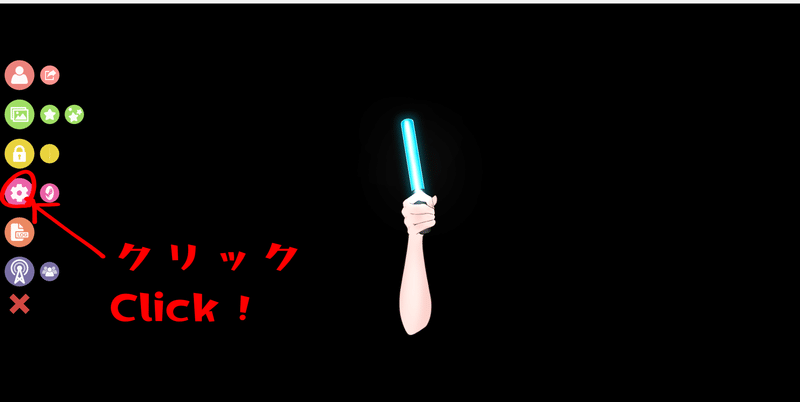
次に、左上のムービーマークをクリック

次に、新規表情ファイルエディターをクリック

新規表情ファイル作成 をクリックしてOKをクリック

次に、こんな↓画面になるので、 一番上には適当に名前をつけて、
下のColour ってところをクリックしてオンにします。
そうすると、スライドバーがあらわれるので、それを横にスライドしてください。
※このパラメータは、クリエーターさんが作成しないといけないので、すべてのアイテムについてるわけではないです。今回は好きな色をこちらのほうがつけやすいと思い作成しました。

こんな感じ↓で色がかわります。 好きな色でとめて、下の保存する、ボタンをクリック

↓のような画面になるので、すべての未使用の表情ファイル、をクリックしてOKをおしてください。

↓のメッセージがでてくるので、OKをおします。

右のリストの、一番下に作った色のパラメータが追加されています。
次にキーの設定をします。どのキーにつけたいかの設定です。
キー1から選ぶか、REC をクリックして、好きなキーをキーボードで押します。

RECを押すとこんな画面がでてくるので、↓
つけたいキーをうちます。
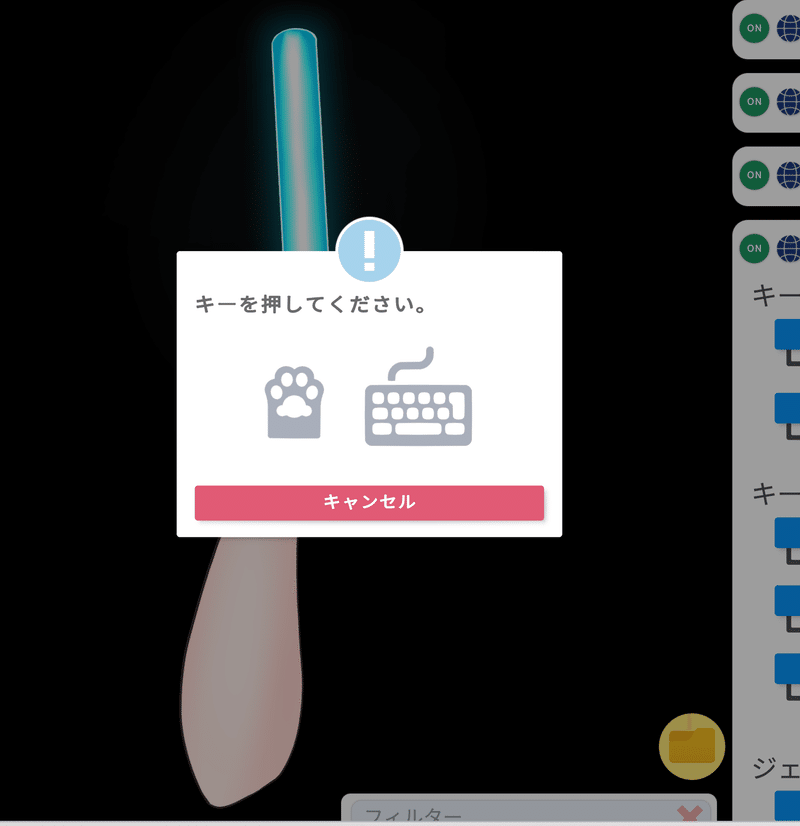
試しに、Aとうってみました。

完成!ではありません。
キーをつけ終わったら、右上のボタンでとじてください。

↓の画面に戻って、☆マークをクリック

下記の、アイテムとしてロードする!これを忘れないでください。
アイテムとしてロードしないと、キャラと一緒に使えません

Okをくりっくすると↓の画面がでてくるので、これもOKクリック。
このメッセージは新規のアイテムを作る時にもでてきます。

つぎにこれもでてくるので、通常のキーバインドを使用するがちゃんとオンになっているか確認して、保存します。
デフォルトでオンになっているはずです。青いとオンです。

次にこのメッセーじがでてきますが、腕色を変えたい方はここで変えてください。※こっちの色変更方法は上記の色変更パラメータとはちがい、すべてのパーツに適用できます。パーツが多いと大変です。

腕色変更は
こちらから、記事の半分くらいから腕色変更方法が載ってます。
Hand と名の付くものを変更すればおっけーです。今回は何もなしでOKしてみます

はい、完了です。アイテムとしてロードできました。

そして、いつも通り、自分のキャラをよびだしてみましょう

いらないアイテムは、クリック&ドラッグで、右下に追いやるとゴミ箱が出現するので、そこでクリックを離すときえてくれます。

完成です!!自分で作成したキーをおしてみてください、色が変わるはずです!

このアイテムはBoothで販売してますのでぜひ☆
https://litaruismart.booth.pm/
★★Litaはどんな人?★★
VtuberのLive2Dモデル制作をするクリエーターです。
あとVtuberとして配信もしています。
ご依頼はDMかWebsiteから受付中
(Commission OPEN, just DM me or via Website)
【JP◎ EN◎ CH△ FR△】
X(旧Twitter)→https://twitter.com/LitaVtuber
★リタのホームページ★
https://lita-art.square.site/
★Live2D小物販売中★
Booth https://litaruismart.booth.pm/
Ko-fi https://ko-fi.com/litalive2d
★Litaの配信はこちら★
Twitch https://www.twitch.tv/lita_illustratio
BiliBili https://space.bilibili.com/1627747284
YouTube https://www.youtube.com/c/LitaVtuber】
★Blenderの勉強履歴更新中★
note https://note.com/litaruismart
★Live2Dの記事を更新★
Fanbox https://lita.fanbox.cc/
この記事が気に入ったらサポートをしてみませんか?
